Batterijduur! Het is een ding!
Om de meeste tijd uit uw iPhone-, iPad- of iPod touch-batterij te halen, moet u deze beheren. Er is geen vervanging voor het uitzoeken van jicht hoe uw iPhone stroom verbruikt, en vervolgens uw gebruik optimaliseren en de ingeschakelde services en functies op uw iPhone om ervoor te zorgen dat u het meeste uit uw accu.
Hier zijn vijf manieren waarop u uw batterij stevig onder controle kunt houden.
Bekijk uw gebruiksstatistieken om uw unieke batterijbehoeften bij te houden
Kijk, alledezegroottips voor het sparen van je iPhone-batterij zijn niet erg handig als ze niet op jou van toepassing zijn. Uw iPhone-gebruik is uniek voor uzelf, en u zou echt moeten weten hoe uw batterij wordt beïnvloed als u de verschillende strategieën toepast om energie te besparen wanneer u het nodig hebt.
Waarom zou je je anders druk maken, toch? Hier leest u hoe u de statistieken van uw batterijgebruik rechtstreeks op uw iPhone kunt controleren, zoals aanbevolen door Apple.
Tik op uw app Instellingen en tik vervolgens op de knop Algemeen. Tik vervolgens op het gebied Gebruik en scrol omlaag naar het gebied met de titel Batterijgebruik. Zet het batterijpercentage op AAN, als dat u helpt bij te houden hoe vol het is. Het batterijpictogram boven aan uw iPHone-scherm toont een percentage in plaats van alleen een afbeelding.
Let op het gedeelte Tijd sinds laatste volledige lading. Gebruik geeft de tijd aan dat uw iPhone wakker en in gebruik is geweest sinds u de batterij voor het laatst hebt bijgevuld. Wakker betekent wanneer uw iPhone dingen doet zoals bellen, e-mailen, naar muziek luisteren of andere achtergrondtaken uitvoeren, zoals het automatisch controleren van e-mail.
Stand-by is de tijd dat uw iPhone is ingeschakeld sinds de laatste volledige lading, zelfs als deze slaapt.
Houd deze twee cijfers in de gaten terwijl u de functies van uw iPhone aanpast en kijk of ze omhoog of omlaag gaan of gewoon hetzelfde blijven. Als ze na een aanpassing groter worden, weet je dat je batterij spaart. Als ze hetzelfde blijven, weet je dat je aanpassing weinig tot geen effect heeft, gebaseerd op je eigen daadwerkelijke gebruik van de iPhone. Als ze naar beneden gaan, ga je gang en verander het terug naar hoe het was.
Bron: Apple-ondersteuning
Bespaar de levensduur van de batterij met helderheidsinstellingen op uw iPhone

Levensduur van de batterij, het is de vloek van het bestaan van elke iPhone-gebruiker, toch? Het is eigenlijk moeilijk te zeggen, als u op internet leest, welke specifieke stappen u moet nemen om ervoor te zorgen dat uw batterij zo efficiënt mogelijk werkt, waardoor u de langste levensduur krijgt zonder concessies te doen aan de prestaties.
Een van de meest onbegrepen gebieden van het beheren van de levensduur van de batterij zijn misschien wel de helderheidsinstellingen. Dit is wat Apple erover te zeggen heeft.
Het dimmen van je iPhone-scherm is een voor de hand liggende manier om minder stroom te verbruiken op je iPhone. Als je iOS 5.0 of hoger gebruikt, raadt Apple aan het scherm te dimmen door naar je Instellingen-app te gaan. Tik op Helderheid en achtergrond en sleep de schuifregelaar naar links totdat deze zo zwak mogelijk is, terwijl je nog steeds genoeg kunt zien van wat er op het scherm staat om te doen wat je moet doen.
Bovendien zegt Apple dat als je Auto-Brightness inschakelt, je iPhone- (of iPad)-scherm zich aanpast aan het omgevingslicht, waardoor de iPhone-scherm op de laagste helderheid (zoals gedefinieerd door waar u de schuifregelaar instelt) mogelijk bij minder licht, waardoor u kostbare batterij bespaart stroom.
Om Automatische helderheid in te schakelen, tik je in de app Instellingen en tik je vervolgens op Helderheid en achtergrond. Tik op de schakelaar voor automatische helderheid op AAN en druk vervolgens op de startknop om terug te gaan naar het startscherm van uw iOS-apparaat.
Bron: Apple-ondersteuning
Afbeelding: LifeHacker
Bespaar je batterij: schakel Bluetooth, wifi en LTE uit als je het niet gebruikt
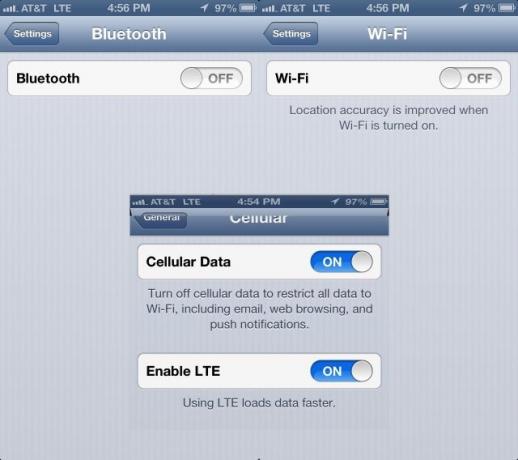
Verschillende technologieën op uw iPhone, waaronder Bluetooth, Wi-Fi en mobiele data, zijn gemaakt om voortdurend op signalen te controleren wanneer u onderweg bent. Voortdurende controle vereist stroom, die afkomstig is van de batterij van uw iPhone (of iPad of iPod touch).
Het is dan ook logisch dat als u deze verschillende draadloze functies uitschakelt wanneer u ze niet nodig hebt, uw batterij wat langer meegaat. Hier leest u hoe u dat precies kunt doen.
Bluetooth is te vinden in je Instellingen-app. Tik erop om te starten en tik vervolgens nogmaals op Bluetooth. Zet de schakelaar op UIT.
Tik op de pijl Terug naar Instellingen en tik vervolgens op het Wi-Fi-gebied. Tik nogmaals op de tuimelschakelaar op UIT. Houd er rekening mee dat als u uw iPhone gebruikt voor locatiegebaseerde services, zoals Kaarten en dergelijke, de nauwkeurigheid beter zal zijn als Wi-Fi is ingesteld op AAN.
Tik nogmaals op de pijl bij Instellingen terug en tik vervolgens op Algemeen. Tik op Mobiel op de volgende pagina en ga je gang en zet Mobiele gegevens op UIT. Je kunt wel bellen, maar niet internetten via de mobiele dataverbinding van je iPhone.
Je kunt dit ook allemaal uitschakelen met een snelle trip naar de vliegtuigmodus. Tik op Instellingen en druk vervolgens op de schakelaar voor Vliegtuigmodus naar UIT. Nu worden al uw verzendingen/ontvangsten uitgeschakeld. Als u bijvoorbeeld Wi-Fi in het vliegtuig wilt gebruiken, kunt u op Wi-Fi tikken en deze AAN zetten, zonder de andere no-no-services in te schakelen.
Via: Over.com
Push-mail en pushmeldingen uitschakelen
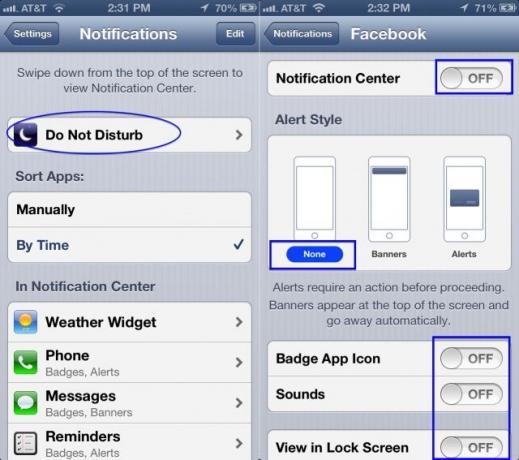
Dit is net binnen: je iPhone (en iPad of iPod touch) is een wonder van techniek en doet een aantal fantastische dingen, waardoor je verbonden blijft met de rest van de wereld met zijn super verbazingwekkende technologie. Al die connectiviteit kan echter een prijs hebben.
Push-diensten zijn er om u te laten weten wanneer u iets te doen heeft, of om e-mails te controleren. Het is best handig. Als u echter uw batterij moet sparen, is het waarschijnlijk tijd om ze uit te schakelen. Hier is hoe, rechtstreeks van Apple.
Als u een push-mailaccount hebt, zoals Yahoo! of Microsoft Exchange, zet push uit als je het niet nodig hebt. Tik op Instellingen en tik vervolgens op Mail, Contacten, Agenda's. Tik vervolgens op Nieuwe gegevens ophalen en zet de schakelaar Push op UIT. Nu komen e-mails die u op uw telefoon ontvangt binnen op basis van de algemene instellingen voor ophalen, in plaats van wanneer ze verschijnen. Je moet ook in je Mail-app springen om ze af en toe te controleren.
Voor pushmeldingen moet u deze ook uitschakelen in de app Instellingen. Tik op je Instellingen-app openen en tik vervolgens op Meldingen. Je iPhone zal alles weergeven dat de mogelijkheid heeft om je pushmeldingen te sturen. Tik op elke app waarvoor u de meldingen wilt beheren en zet vervolgens de schakelaar Berichtencentrum op UIT. Stel vervolgens de ALert-stijl in op Geen, het Badge-app-pictogram en -geluiden op UIT en schakel de optie Weergeven in vergrendelscherm UIT.
Een andere manier om dit voor al uw apps te laten gebeuren, is door 'Niet storen' handmatig in te schakelen.
Via: Apple-ondersteuning
Locatieservices uitschakelen
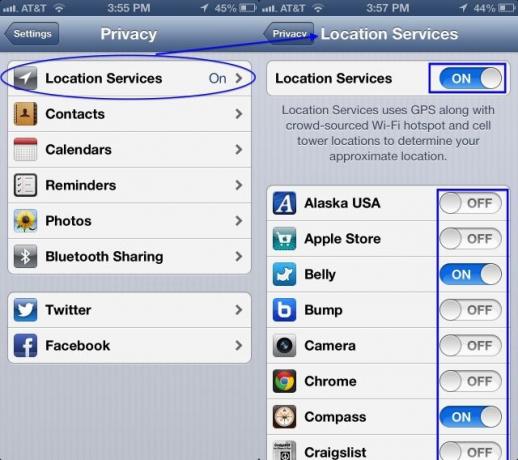
Locatieservices zijn echt een integraal onderdeel van een heleboel iOS-apps, waarbij het interne GPS-systeem wordt gebruikt om Instagram-foto's toe te voegen naar een kaart, check in met FourSquare of Facebook, of laat je vrienden weten waar je bent met een van de vele "on my way"-apps, Leuk vinden glympse of draai.
Als je batterij leeg is, zijn de locatieservices echter het eerste dat je moet uitschakelen, omdat ze een veel van de stroombehoeften van uw iPhone, iPad of iPod touch, wat met hun achtergrondgegevens verzenden en ontvangen en dergelijke.
U kunt ze als volgt uitschakelen.
Tik op uw app Instellingen om deze te starten en tik vervolgens op Privacy. U kunt de schakelaars UIT schakelen voor elke specifieke app die privileges heeft om toegang te krijgen tot uw GPS-locatie door door de lijst te bladeren en ze allemaal aan te raken. Ik doe dit vrij regelmatig voor zowel privacy als batterijbesparing. Ik denk dat met minder apps die toegang hebben tot mijn locatie, hoe minder batterijvermogen er in totaal voor die functie wordt gebruikt.
Als u locatieservices volledig wilt uitschakelen, tikt u eenvoudig op de hoofdschakelaar bovenaan op UIT en stopt u met het gebruik ervan. Hierdoor weten je apps die het nodig hebben, zoals Kaarten of Kompas, niet waar je bent, maar de batterij zal je dankbaar zijn.
Bron: Apple-ondersteuning
